Услуга IPTV транслируется в тестовом режиме. Если Вы данной услугой от нашей компании еще не пользовались, то необходимо позвонить в техническую поддержку по телефону (8442)25-10-03 добавочный 3 и попросить подключить данную услугу.
Ваш роутер должен поддерживать IPTV.
1. Подключение кабеля Аудио/Видео к телевизору .
Подключите, входящий в поставку, желтый коннектор от видеокабеля к разъему VIDEO на задней панели DIB-120 и противоположный конец кабеля — к разъему на телевизоре. Подключите красный и белый коннекторы кабеля к разъемам AUDIO (с соответствующими цветами) на задней панели DIB-120. Противоположные концы кабеля подключите к разъемам на телевизоре или аудио/видео системе.
2. Включение DIB-120.
Подключите DIB-120 к роутеру с помощью кабеля Ethernet. Затем подключите шнур питания DIB-120 к розетке питания. Включите питание DIB-120 с помощью кнопки Power на пульте от приставки.
3. Настройка IPTV на приставке DIB-120.
После включения приставки DIB-120 видим меню, изображенное ниже, выбираем стрелками на пульте пункт меню — «Settings» и нажимаем на пульте кнопку «Enter»
Настройка IP-TV D-Link-2640
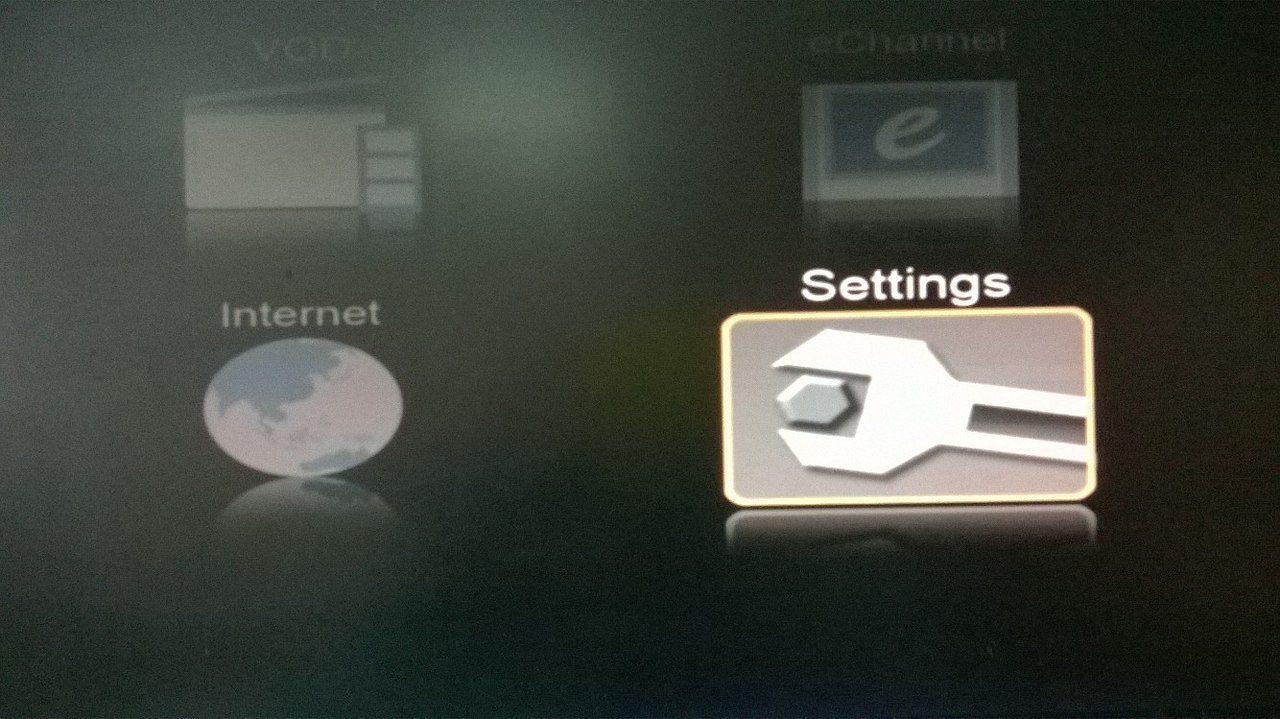
Попадаем в меню «Settings». Далее выбираем «Network» и нажимаем на пульте кнопку «Enter».
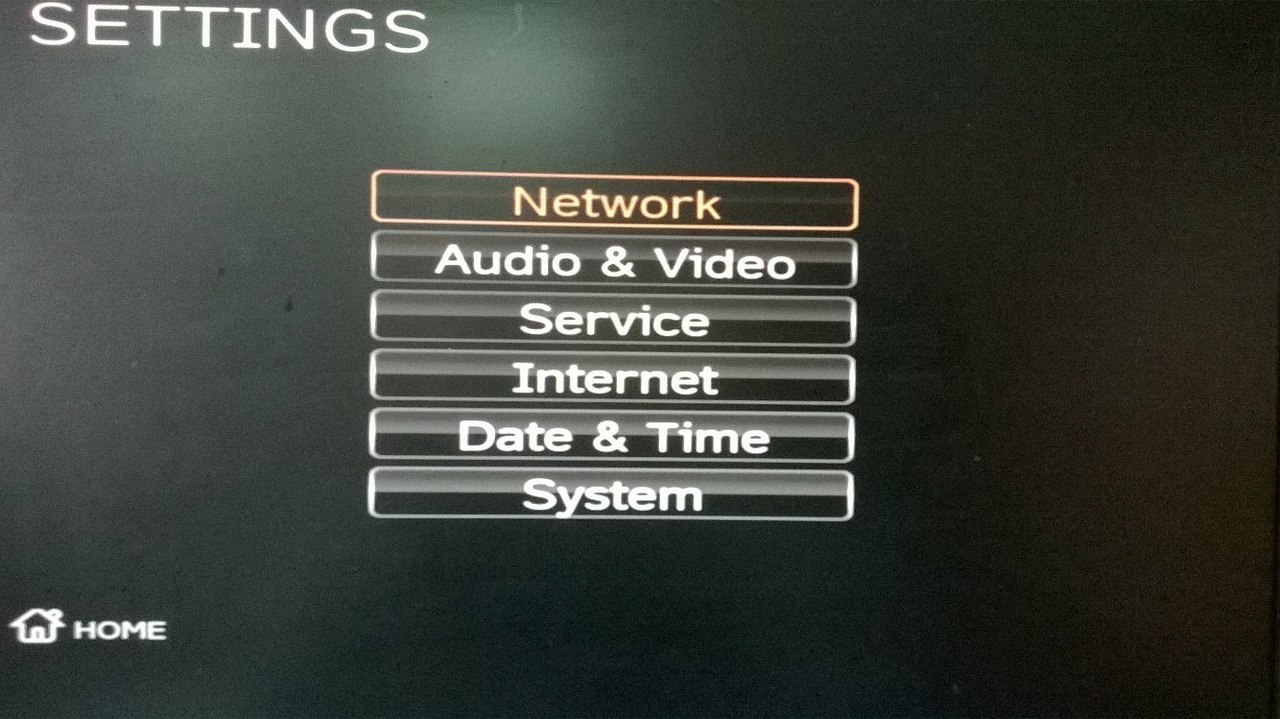
В следующем окне выбираем пункт меню DHCP и нажимаем на пульте кнопку «Enter»
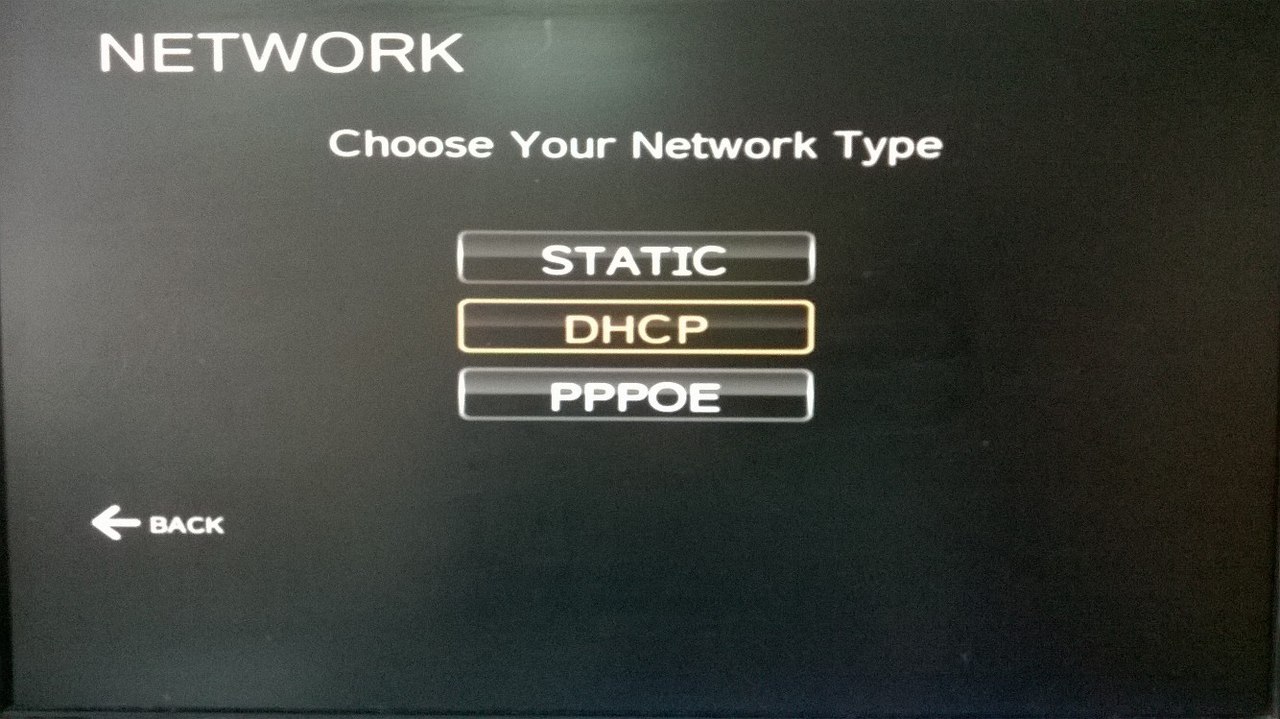
Появится сообщение «DHCP Mode Enabled». Выбираем с помощью стрелок на пульте «Next» и нажимаем кнопку «Enter»
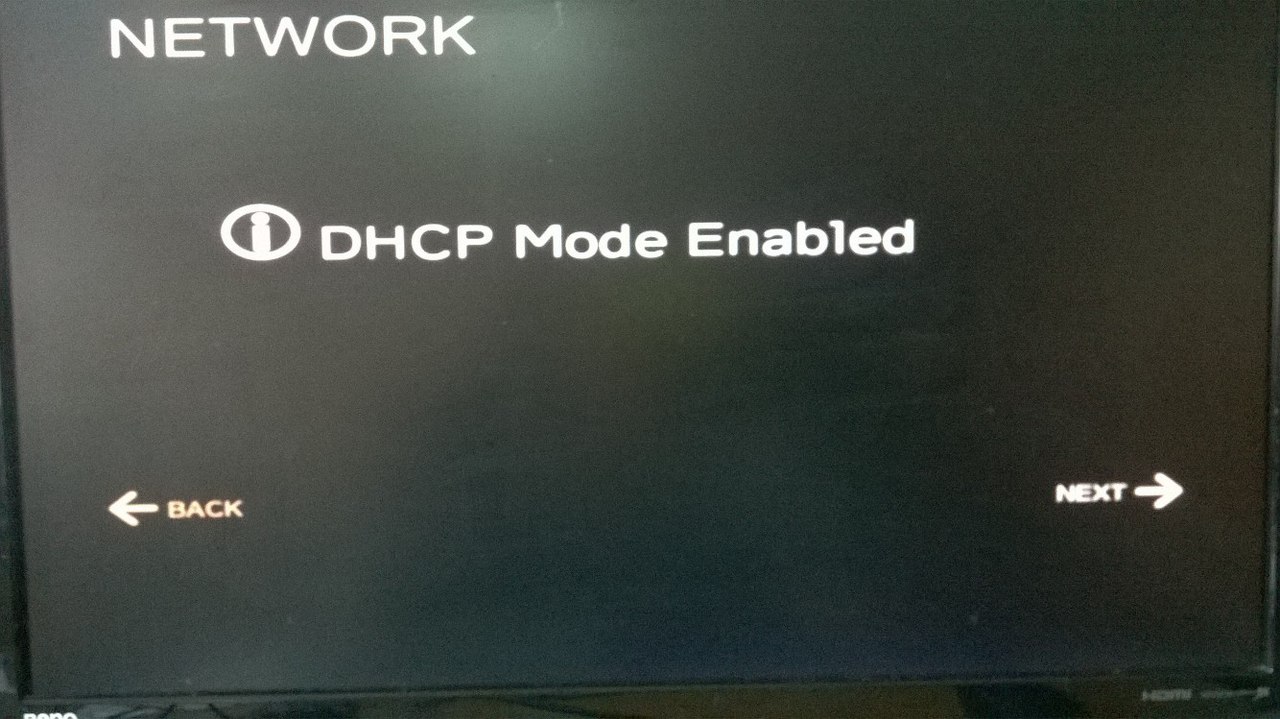
Затем увидим сообщение «Setting Done». Выбираем с помощью стрелок на пульте «FINISH» и нажимаем кнопку «Enter»
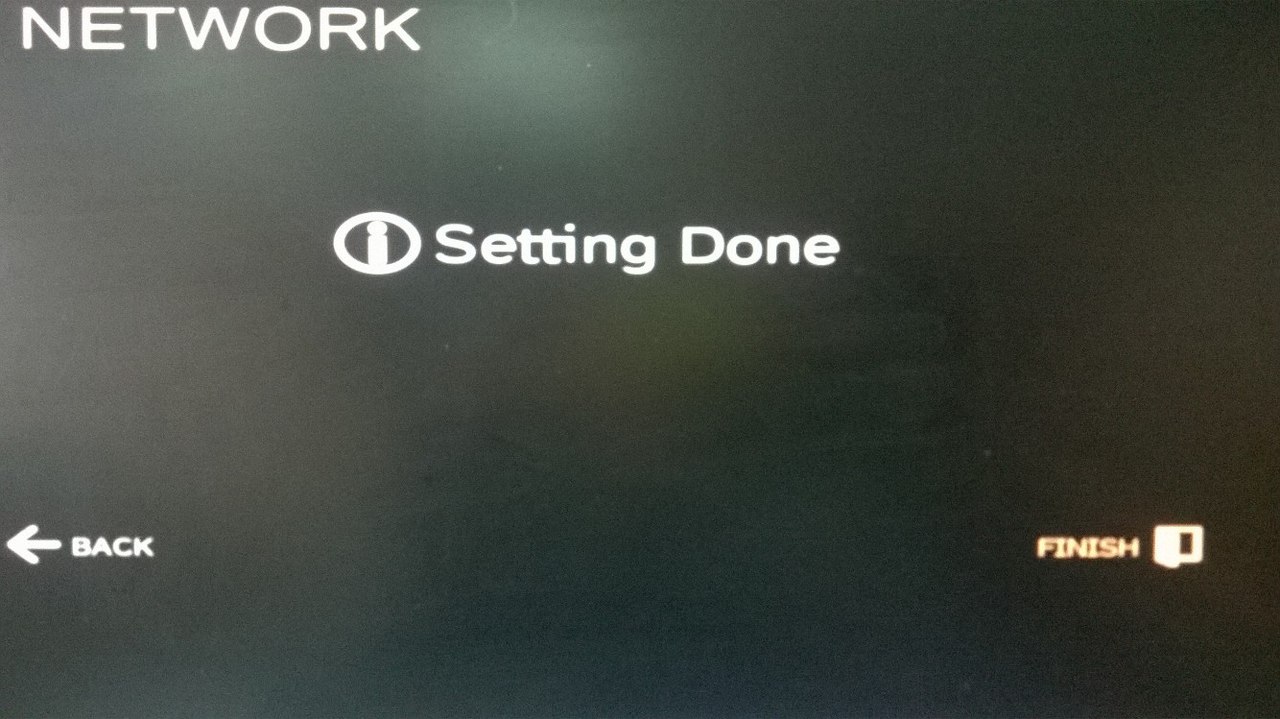
После этого мы вернемся в меню «Settings». С помощью стрелок выбираем пункт меню «Service» и нажимаем на пульте кнопку «Enter».
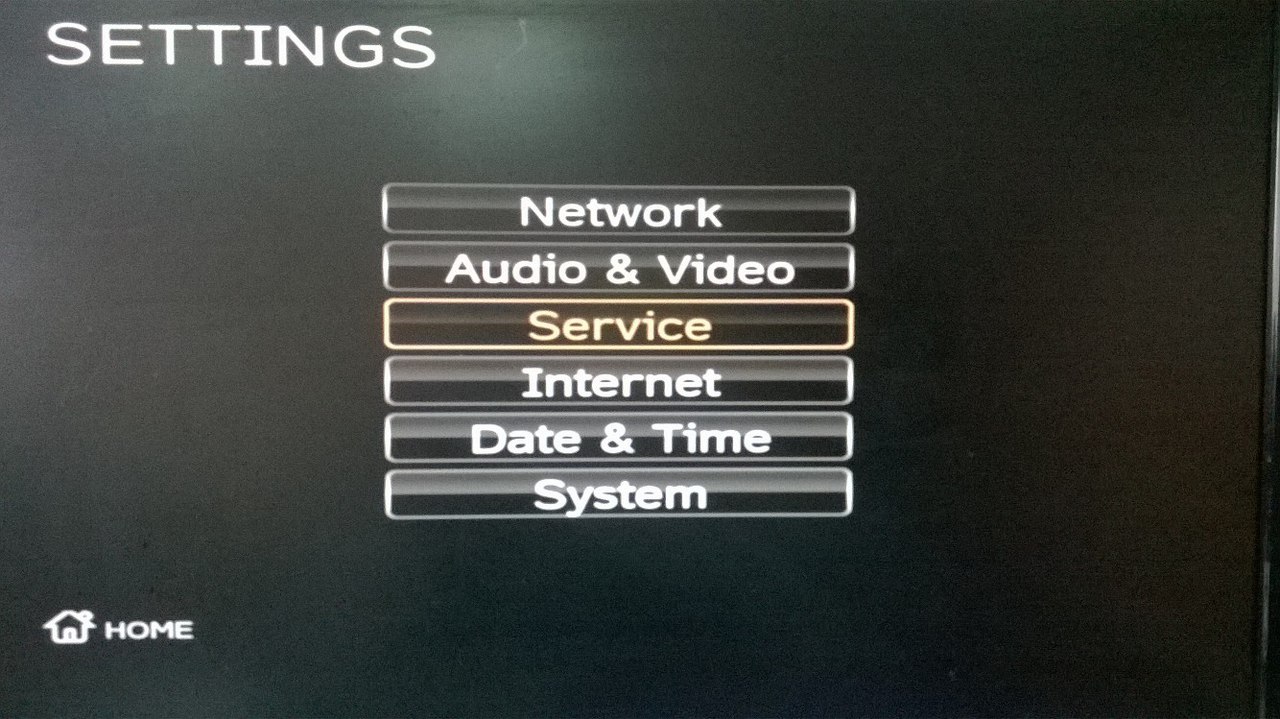
В следующем окне выбираем с помощью стрелок пункт «IPTV» и нажимаем кнопку «Enter»

Появится окно, в котором с помощью стрелок выделяем пункт «IPTV URL» и нажимаем кнопку «Enter». Затем с помощью кнопки «delete» стираем строчку, и с помощью кнопок 1-9 вводим новую:
Для ввода нужного символа последовательно нажимаем кнопку на пульте с цифрой, над которой изображен этот символ. Например, для ввода символа «с», необходимо четыре раза последовательно нажать кнопку с цифрой «2» на пульте от приставки DIB-120. Для набора символов «/», «:», «.» используйте кнопку с цифрой «1» на пульте. Для ввода других символов можно использовать кнопку «0».
Подключение и настройка маршрутизаторов D-Link
Если у Вас, при последовательном нажатии цифр, не появляются требуемые символы, то Вам необходимо изменить режим ввода, нажав на кнопку «SOFTKEY» на пульте. Затем проверить — появляется ли требуемый символ при нажатии нужной цифры на пульте от приставки DIB-120. Т.к. в пульте несколько режимов ввода, то возможно Вам потребуется еще раз нажать кнопку «SOFTKEY» до появления нужного режима ввода символов на пульте управления.
После ввода ссылки http://comrise.ru/iptv/stb/index.htm нажимаем кнопку «ENTER». Затем используя стрелки выбираем пункт «IGMP Ver.» и выставляем версию «2». Затем выделяем пункт «NEXT» и нажимаем кнопку «Enter».
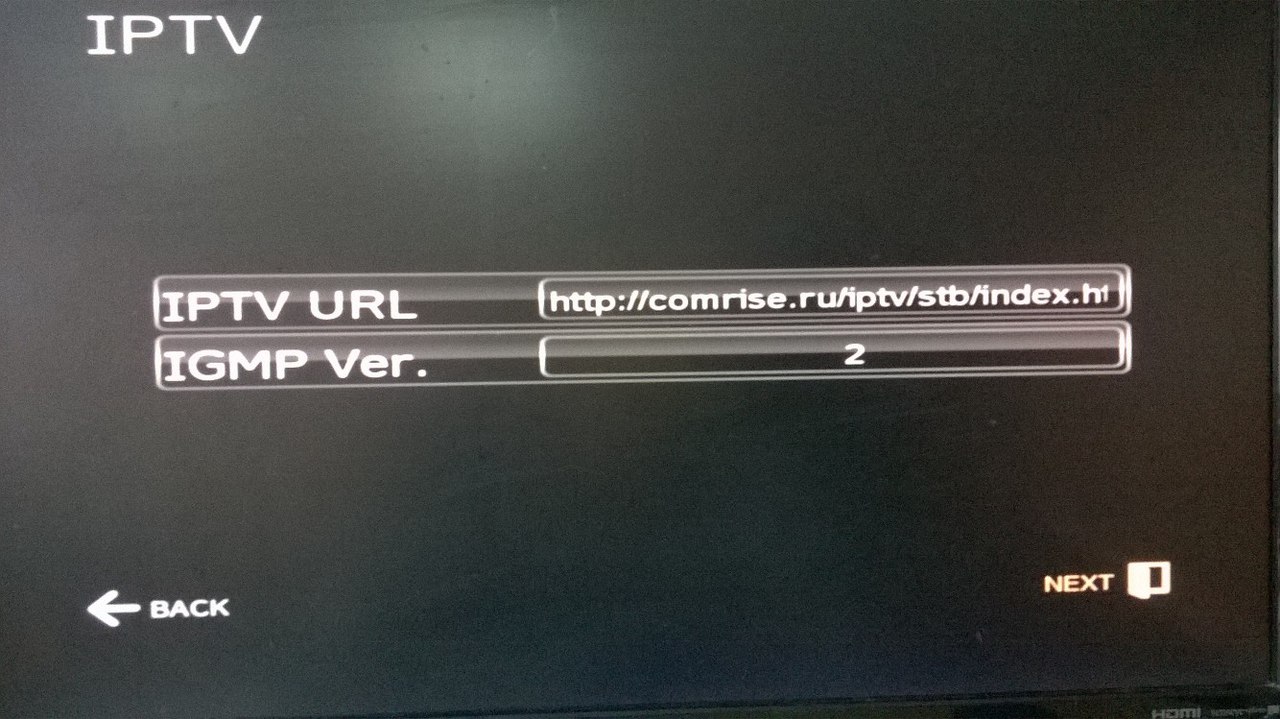
Появится сообщение «Setting Done». Выделяем с помощью стрелок пункт «OK» и нажимаем кнопку «Enter».

Настройка IPTV для роутеров D-Link DIR или как включить функцию мультикаст
Многие интернет-провайдеры предоставляют услугу IPTV. А наши пользователи часто задают нам вопрос – как настроить IPTV телевидение для роутеров D-Link DIR или как включить в Wi-Fi маршрутизаторе D-Link DIR функцию мультикаст, благодаря которой вы сможете смотреть IPTV на своем домашнем компьютере.
Настроить IPTV для роутеров D-Link DIR с Windows 8, Windows 7, Windows XP и других операционных систем, очень просто. Достаточно выполнить несколько простых шагов, которые позволят вам настроить интернет телевидение.
Настройки, которые указаны в этой статье, подойдут для следующих интернет провайдеров:
Итак, в этой статье мы расскажем, как настроить IPTV телевидение для роутеров D-Link DIR.
Чтобы включить функцию multicast (ФйПиТиВи) в вашем роутере, необходимо через web-интерфейс роутера (ввести в окне браузера 192.168.0.1), зайти в меню: Home (Главная)> Wan и выбрать «IGMP Enabled». После чего следует нажать на кнопку/ссылку «Apply».
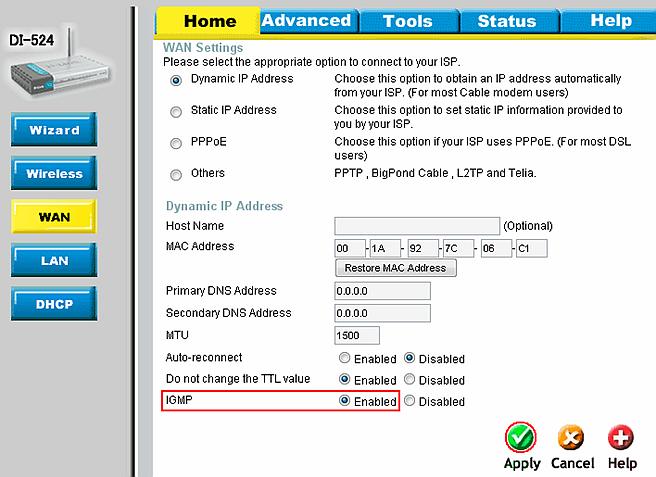
Затем, следует зайти в Advanced(Расширенные)> AdvancedNetwork (Дополнительные настройки) и нажать«EnableMulticastStream».
Затем нажмите на кнопку «Save Settings» (Сохранить настройки).
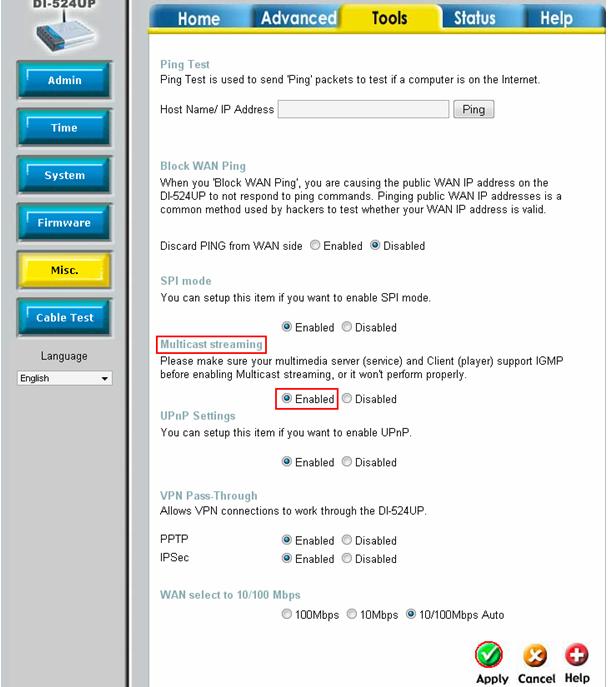
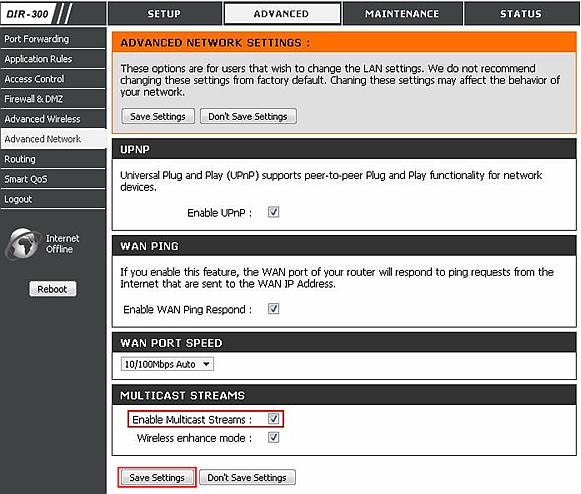
Вот и все, теперь вы знаете, как включить в Wi-Fi маршрутизаторе D-Link DIR функцию мультикаст и сможете наслаждаться просмотром телевизионных программ используя функцию IPTV. Приятного просмотра.
Поделитесь страницей с друзьями:
Источник: router-dir.ru
Настройка модема Dlink-2640 под IPTV

Компания DLINK довольно хорошо известна в России и, в большинстве случаев, оставляет приятное впечатление. Для домашнего использования оборудование этой компании, по соотношению цена/качество, пожалуй, лучшее, что могут предложить компьютерные салоны. Для услуги IP-TV обычно используется модель DLINK 2640u c 4 LAN-портами на борту и возможностью поднять вай-фай точку доступа.

Настройка модема DLINK 2640U осуществляется, через WEB-интерфейс, посредством обращения к адресу 192.168.1.1 (по умолчанию). Рассмотрим настройку данного модема для цифрового телевидения (IP TV). Прошивка — английская.1. Для начала запустим браузер и в адресную строку напечатаем адрес модема, после чего жмем Enter:

2. Модем попросит нас авторизоваться, что мы с удовольствием и сделаем, вбив в логин и пароль слово: admin:
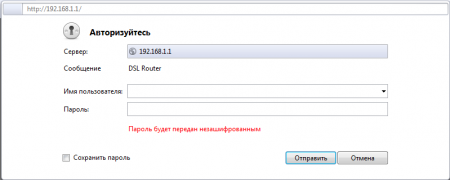
Авторизация в браузере Opera
3. В левой части страницы расположено меню, в котором Вам надо найти пункт Advanced Setup. Перед Вами предстанет таблица используемых WAN-интерфейсов. Нам нужно создать новый интерфейс, для этого мы кликнем по кнопке Add. Дальнейшие действия будут выглядеть так:
На первой странице настраиваем параметры VPI / VCI. Точнее, будем править только параметр VCI, выставляем значение 37. Параметр VPI остается 0
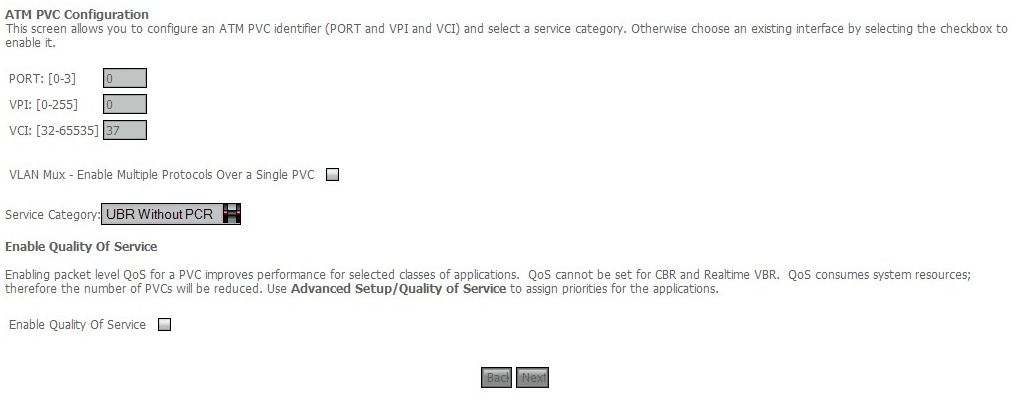
Далее следует выбор протокола, здесь мы ничего менять не будем и оставим режим моста — Bridge
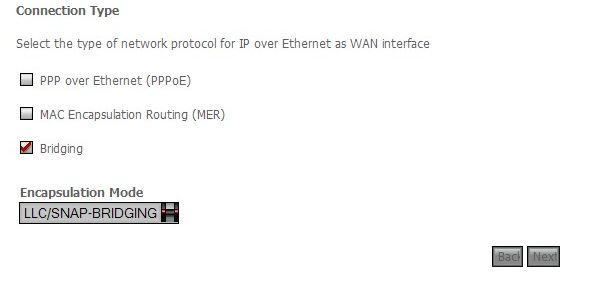
На следующей странице задаем имя нашему новому сервису. Оригинальничать мы не будем и напишем IPTV:
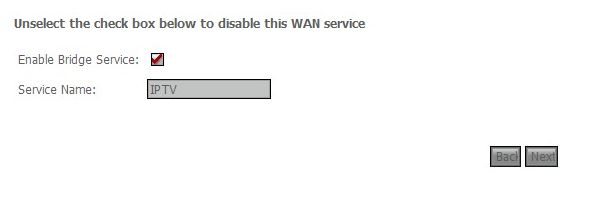
Наконец, подтверждаем выставленные настройки кнопкой Save:
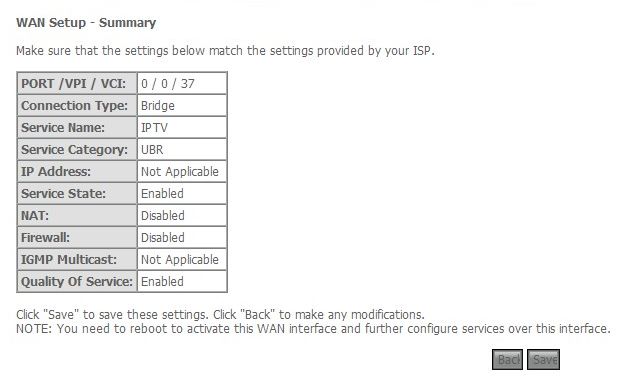
Браузер нас перенаправит на первоначальную таблицу с WAN-интерфейсами, которая будет выглядеть примерно так:
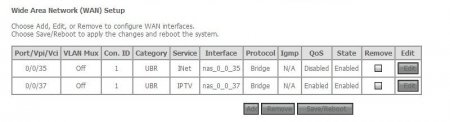
Первая строка в таблице — интерфейс для доступа в интернет. Вторая — наш новый созданный, для услуги IP TV.
4.Следующим шагом будет привязка IPTV к определенному порту. По неписанным правилам для этого используют 4 LAN порт, с которым по Ethernet`у «общается» STB (ресивер, «приставка»). Однако, никто не запрещает «повесить» услугу на третий или, скажем, второй порт.
Найдем в левом столбике, уже известную нам, категорию Advanced Setup и чуть ниже будет пункт под названием Interface Group, где нужно поставить галочку напротив пункта «Enable virtual ports on», далее кликаем на кнопку Add. Выставляем все параметры, также как на этой картинке, после чего «жмякаем» на Save/Apply. Внимание! После настройки потребуется перезагрузка модема, поэтому, если вы хотите найти телефоны такси. то сделайте это ДО начала настройки.
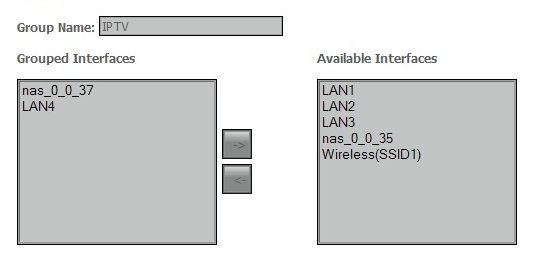
После выполненных манипуляций страничка Interface Group примет следующий вид. Не забудьте подтвердить настройки нажатием Save/Apply
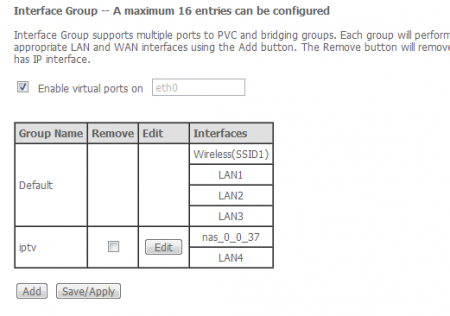
5. Осталась самая малость — перезагрузить модем. Для этого можно вернуться в меню Advanced Setup и нажать кнопку Save/Reboot. После двух минут ожидания Ваш модем получит возможность принимать пакеты от ресивера по 4 порту Вашего модема. Поменьше рекламы на просторах телевещания, удачи!
Источник: www.2dsl.ru